Rescale Transfer Managerの使用
このドキュメントでは、Rescale Transfer Managerを使用して、Rescaleクラウドアカウントからオンプレミスのコンピュータにファイルをすばやくダウンロードする方法について説明します。
Rescale Transfer Managerは、ジョブから出力ファイルをダウンロードするために使用できるWindowsネイティブのアプリケーションです。これは、ブラウザを通して大きなファイルをダウンロードするよりも、よりロバストで高速な代替手段です。
現時点では、Rescale Transfer ManagerはWindowsオペレーティングシステムでのみ利用可能です。
Rescale Transfer Managerのセットアップ
まず、自分のアカウントにAPIキーを用意する必要があります。Rescaleのアカウントで右上のユーザーメールアドレスをクリックし、プロファイル設定をクリック、ページ左側のAPI Application program interface (API) is a set of routines, pr... More を選択し、生成をクリックしてAPIキーを作成します。この作業は40回だけです(ライフタイムアカウントごと)。XNUMX桁のキーが表示されるはずです。
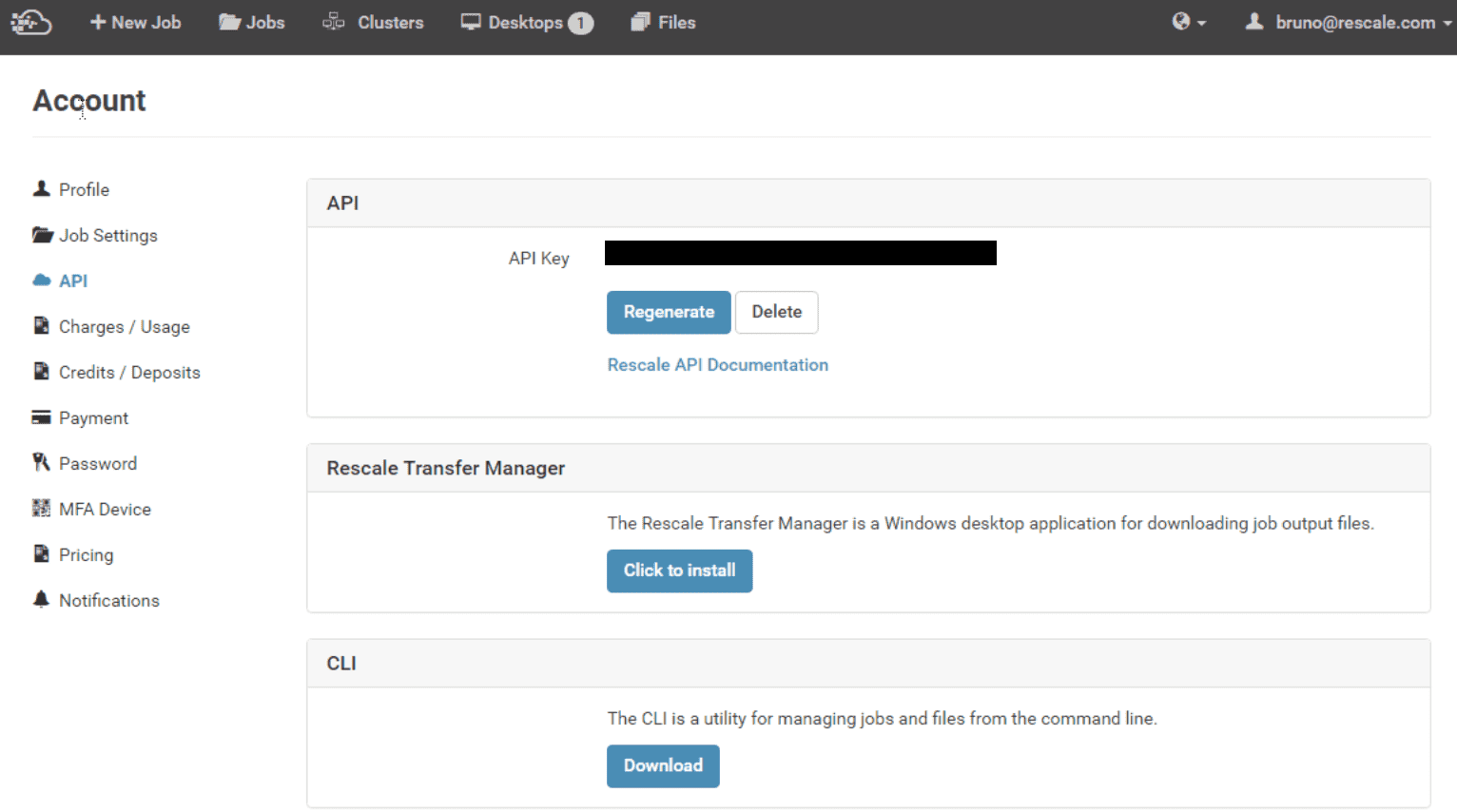
次に、クリックしてインストールを開始しますを押し、ダウンロードしたsetup.exeファイルを実行してください。アプリケーションのインストール画面が表示されますので、Installをクリックし、最後にもう一度Runをクリックします。
Rescale Transfer Manager Get Startedウィンドウが表示されるので、まず、ドロップダウン矢印から住んでいる地域に応じて適切なプラットフォームを選択することを確認します。次に、下図のようにAPIキーを空欄にコピー&ペーストし、OKをクリックします。
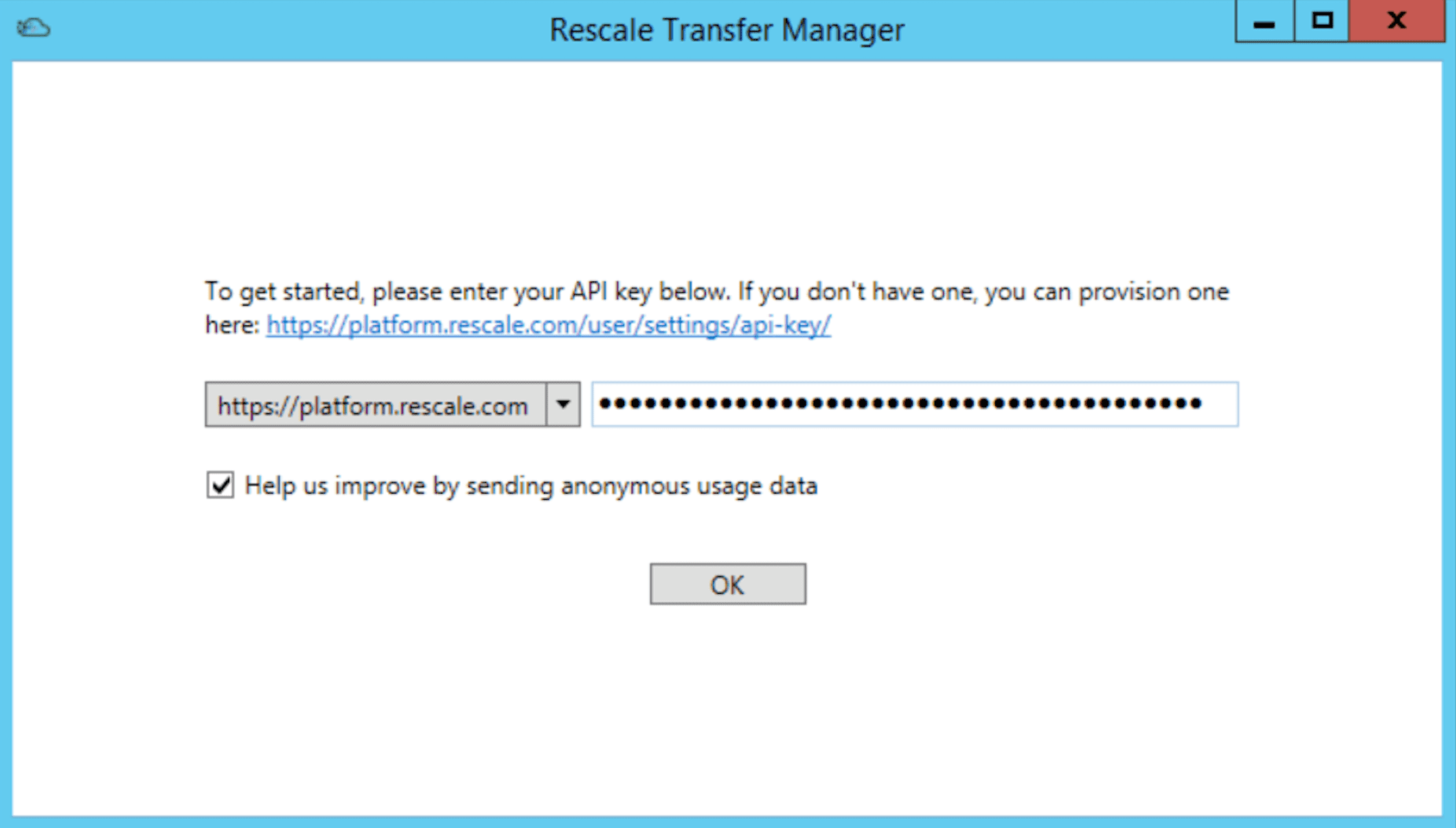
Rescale Transfer Managerの使用方法
Rescaleプラットフォームアカウントに戻り、ジョブからダウンロードしたい特定のジョブを見つけ、結果に進み、Download with Rescale Transfer Managerをクリックします。警告メッセージがポップアップした場合は、Open linkをクリックします。
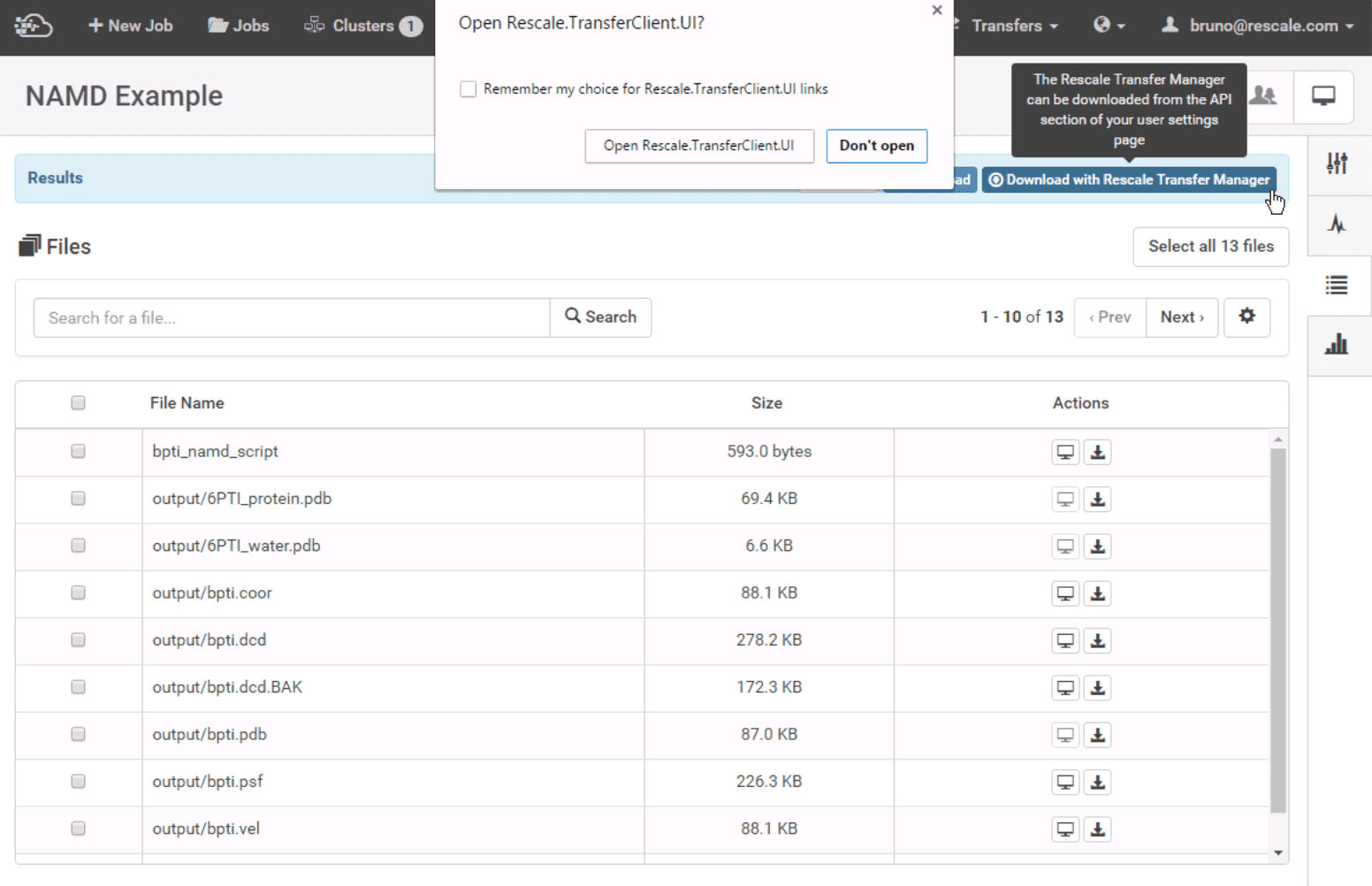
最後にBrowse for folderウィンドウが開くので、ジョブファイルの保存先を選択し、OKをクリックします。ダウンロードが開始され、ステータスがCompletedと表示されるまで待ちます。ファイルがフォルダ(ジョブ名)に保存されます。
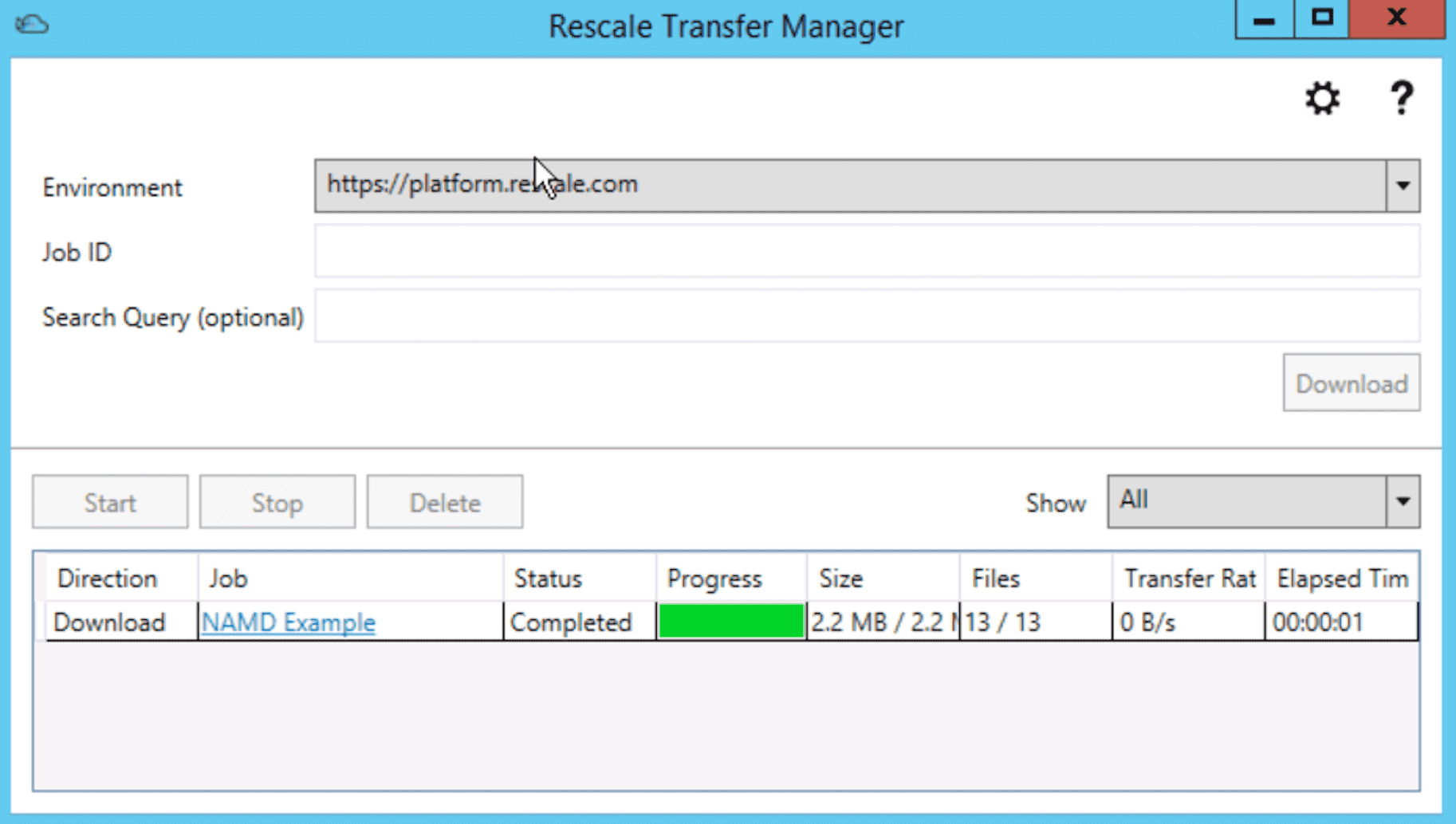
特殊なケースジョブ出力ファイルのサブセットをダウンロードする
多くの仕事では、ローカルのワークステーションに転送する必要がある出力ファイルの数はわずかです。必要なファイルだけを転送することで、時間と帯域幅を大幅に節約できます。まず、ダウンロードするジョブのジョブIDをメモしておく必要があります。ジョブIDを取得する最も簡単な方法は、ブラウザでジョブを選択し、アドレスバーを見ることです。URLに表示される、大文字と小文字の組み合わせで構成される短いコードがあります。このコードをJob IDのテキストボックスに貼り付けてください。
正規表現 (regex) を使用するには、チェックボックスをクリックします。 高度な検索 (正規表現を使用)。 これを実行したら、任意の正規表現を使用します。 検索クエリ セクション。 チェックボックスを選択すると、検索クエリ内の非正規表現は機能しなくなります。
たとえば、次のことができるようになりました。
- XNUMX つ以上のファイル拡張子を指定します
- この正規表現は、複数のファイル名と拡張子 (jpg、py、txt) に一致します。 ^([a-zA-Z0-9\s_\\.\-\(\):])+\.(jpg|py|txt)$
- この正規表現は次のファイル名に一致します。 py または jpg で終わる: ^.*\.(?!jpg$|py$)[^.]+$
- 完全に一致する XNUMX つのファイルを指定します
- 複数の完全一致ファイルを指定する
- そして、もっと!
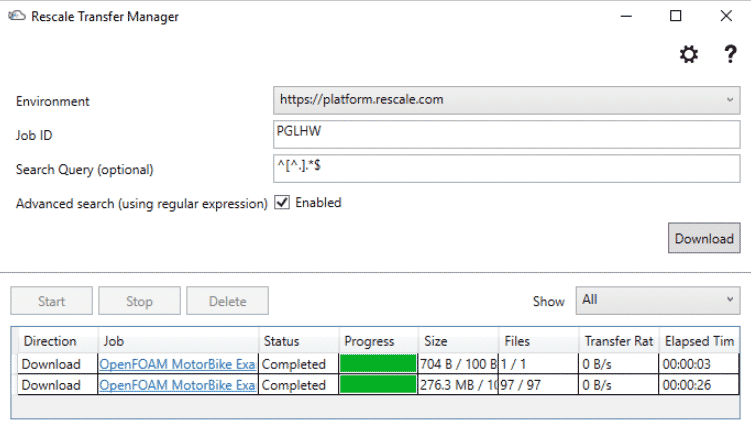
特殊なケースジョブ出力ファイルのサブセットをダウンロードする
多くの仕事では、ローカルのワークステーションに転送する必要がある出力ファイルの数はわずかです。必要なファイルだけを転送することで、時間と帯域幅を大幅に節約できます。まず、ダウンロードするジョブのジョブIDをメモしておく必要があります。ジョブIDを取得する最も簡単な方法は、ブラウザでジョブを選択し、アドレスバーを見ることです。URLに表示される、大文字と小文字の組み合わせで構成される短いコードがあります。このコードをJob IDのテキストボックスに貼り付けてください。

次に、ダウンロードされるファイルを制限するための検索クエリを提供する必要があります。 現在、これは単純な部分文字列一致に限定されており、グロビングや正規表現は許可されていないことに注意してください。 以下のスクリーンショットでは、名前に「.pdb」を含むファイルがダウンロードされます。
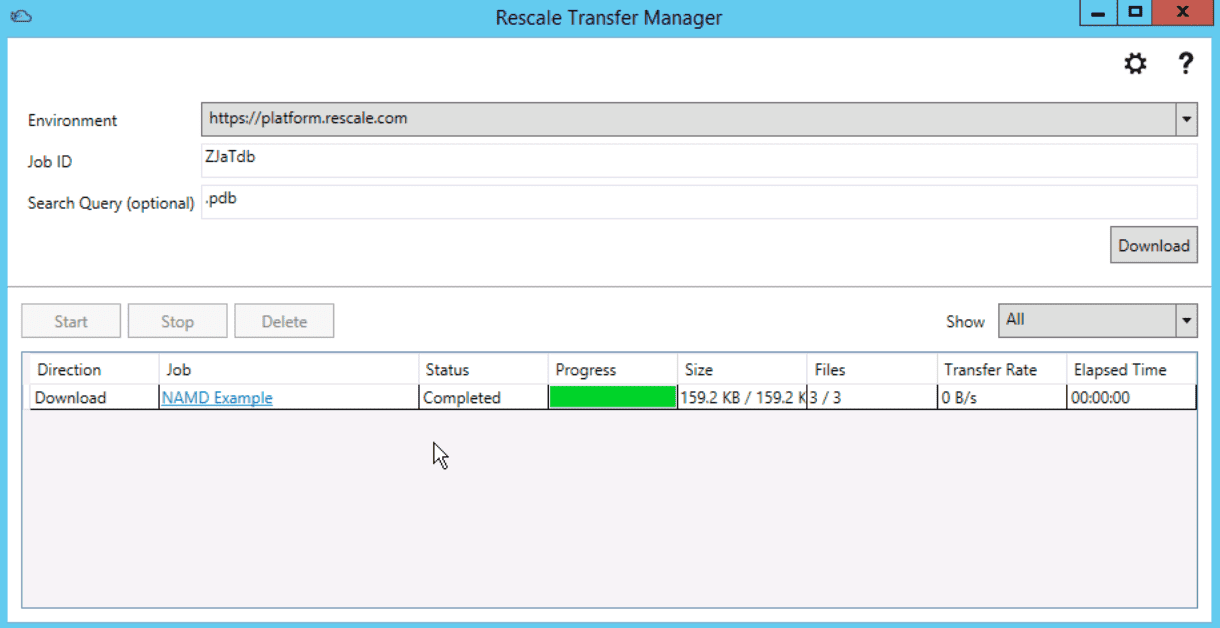
特殊なケース: ジョブの完了時に出力ファイルを自動的にダウンロードする
Transfer Manager には、ジョブを監視し、ジョブの終了時に出力ファイルのダウンロードを自動的に開始するために使用できる、シンプルなバックグラウンド ダウンロード機能があります。 これは、多数のジョブを同時に送信し、各ジョブの結果を個別に手動でダウンロードしたくない場合に有効にすると便利な機能です。
この機能を有効にするには、 歯車のアイコン 右上の をクリックして設定ページを開きます。
設定ページで、まず「有効」ボックスをチェックして自動ダウンロードを有効にする必要があります。
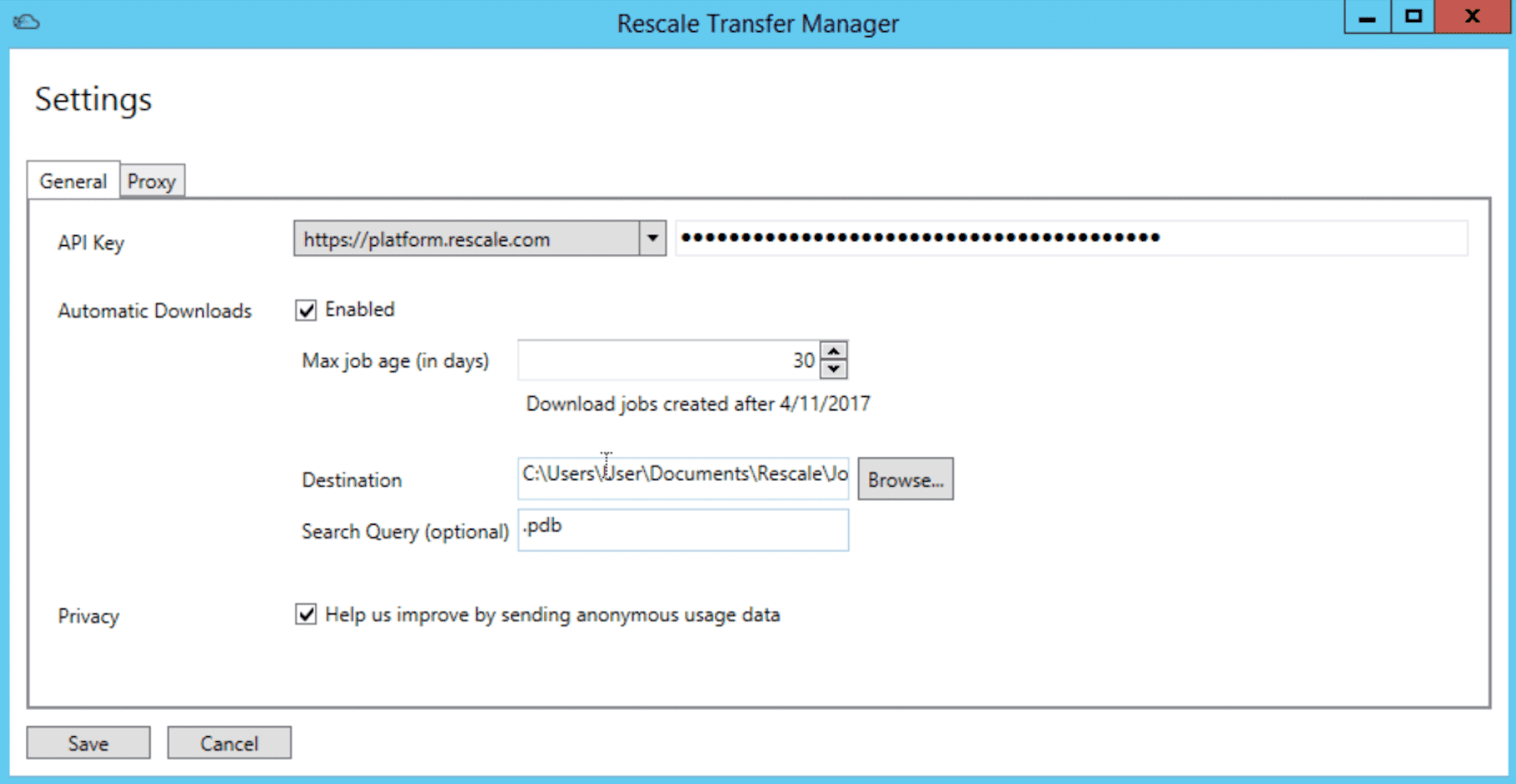
これにより、どのジョブとファイルが自動的にダウンロードされるかを制御する追加の設定が表示されます。
-
ジョブの最大経過時間 (日数) は、ダウンロードされる最も古い完了ジョブを指定します。 上のスクリーンショットでは、過去 30 日間に作成された完了したジョブがすべてダウンロードされます。
-
宛先は、ジョブが保存されるディレクトリを示します。
-
検索クエリは、指定された値を含む名前を持つファイルへのダウンロードを制限します。
「保存」ボタンをクリックして変更をコミットします。 しばらくすると、ジョブのダウンロードが自動的に開始されます。 自動ダウンロードが機能するには、Transfer Manager アプリケーションを開いたままにしておく必要があることに注意してください。
URLを再スケールする
Rescale Transfer Manager が適切に動作するには、デバイスが次の URL にアクセスできる必要があります。
| PLATFORM | URL |
| すべて | *.rescale.com |
| US | platform.rescale.com |
| EU | eu.rescale.com |
| 日本 | platform.rescale.jp |
| Korea | kr.rescale.com |
| ITAR | itar.rescale.com |
さらに、次の CSP 固有の URL:
| URL |
| * .s3.amazonaws.com |
| *.s3.us-east-2.amazonaws.com |
| *.s3.us-east-1.amazonaws.com |
| *.s3.us-west-1.amazonaws.com |
| *.s3.us-west-2.amazonaws.com |
| *.s3.af-south-1.amazonaws.com |
| *.s3.ap-east-1.amazonaws.com |
| *.s3.ap-south-2.amazonaws.com |
| *.s3.ap-southeast-3.amazonaws.com |
| *.s3.ap-southeast-4.amazonaws.com |
| *.s3.ap-south-1.amazonaws.com |
| *.s3.ap-northeast-3.amazonaws.com |
| *.s3.ap-northeast-2.amazonaws.com |
| *.s3.ap-southeast-1.amazonaws.com |
| *.s3.ap-southeast-2.amazonaws.com |
| *.s3.ap-northeast-1.amazonaws.com |
| *.s3.ca-central-1.amazonaws.com |
| *.s3.eu-central-1.amazonaws.com |
| *.s3.eu-west-1.amazonaws.com |
| *.s3.eu-west-2.amazonaws.com |
| *.s3.eu-south-1.amazonaws.com |
| *.s3.eu-west-3.amazonaws.com |
| *.s3.eu-south-2.amazonaws.com |
| *.s3.eu-north-1.amazonaws.com |
| *.s3.eu-central-2.amazonaws.com |
| *.s3.me-south-1.amazonaws.com |
| *.s3.me-central-1.amazonaws.com |
| *.s3.sa-east-1.amazonaws.com |
| *.s3-fips.us-east-1.amazonaws.com |
| *.s3-fips.us-east-2.amazonaws.com |
| *.s3-fips.us-west-1.amazonaws.com |
| *.s3-fips.us-west-2.amazonaws.com |
| *.s3-fips.us-gov-east-1.amazonaws.com |
| *.s3-fips.us-gov-west-1.amazonaws.com |
| *.s3-fips.ca-central-1.amazonaws.com |
| *.storage.azure.com |
| *.storage.azure.net |
| *.blob.core.windows.net |
| storage.googleapis.com |
